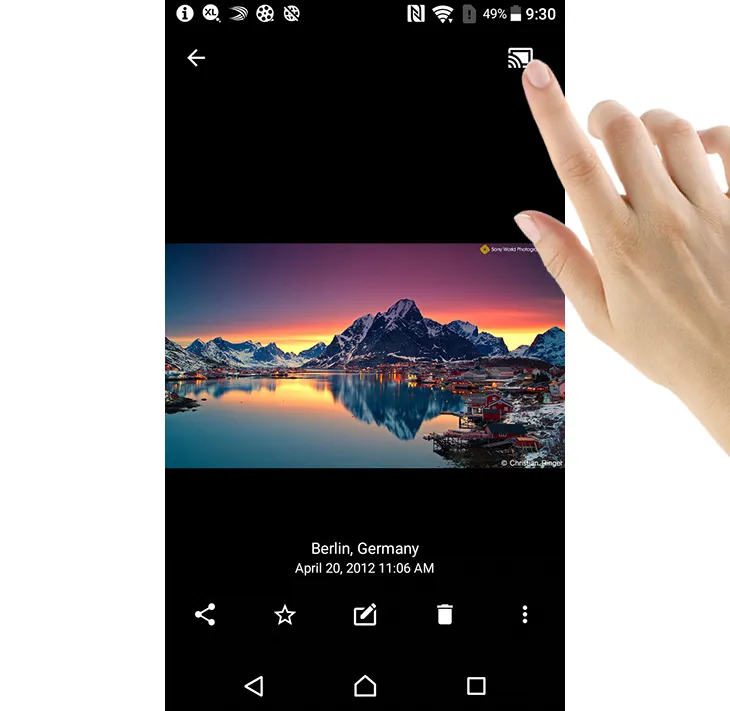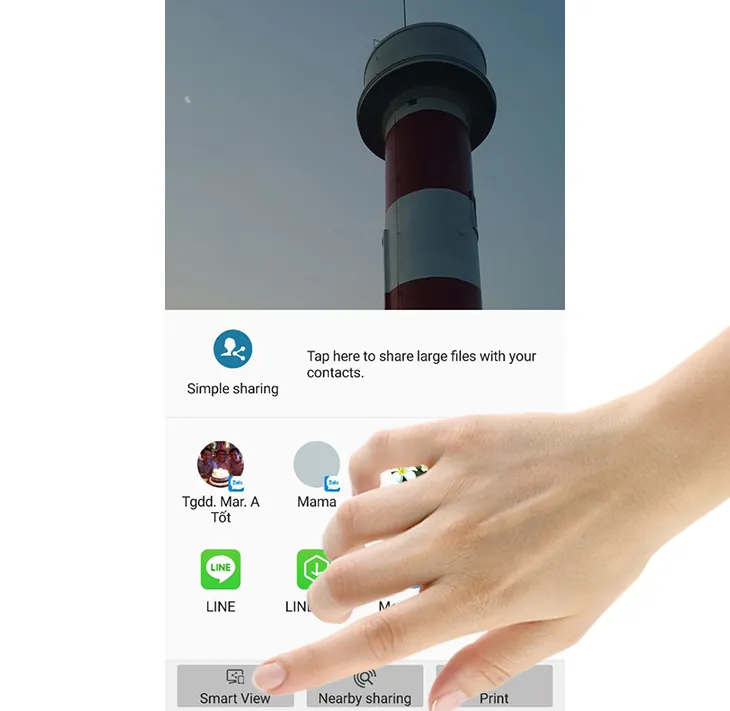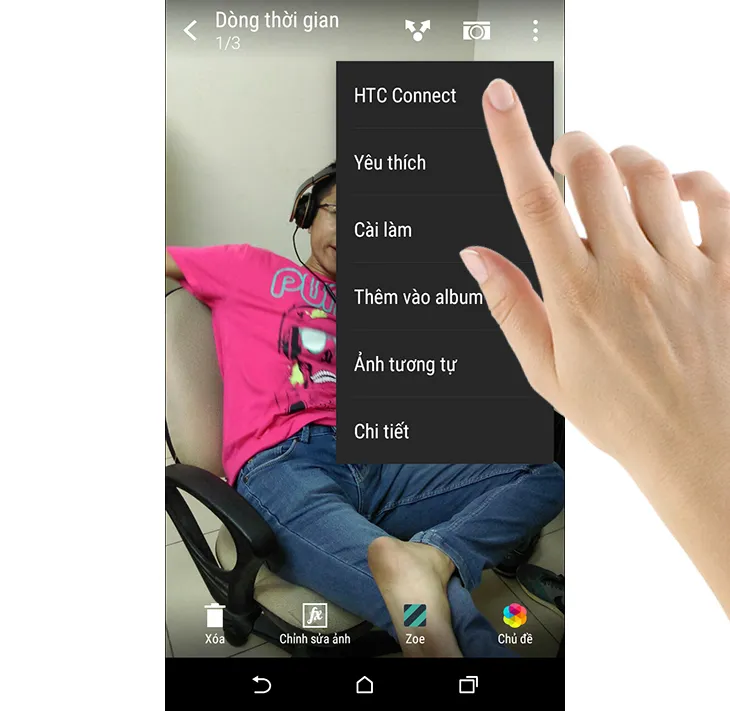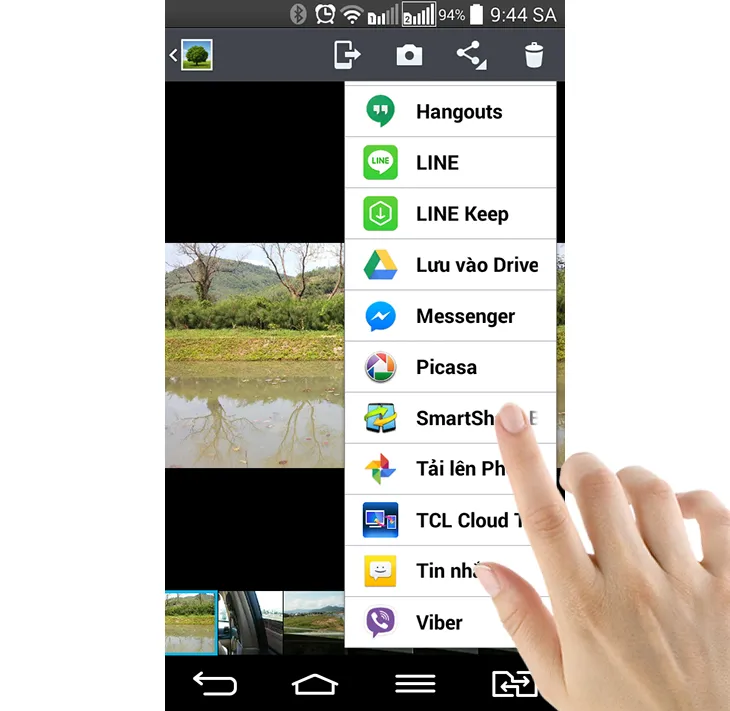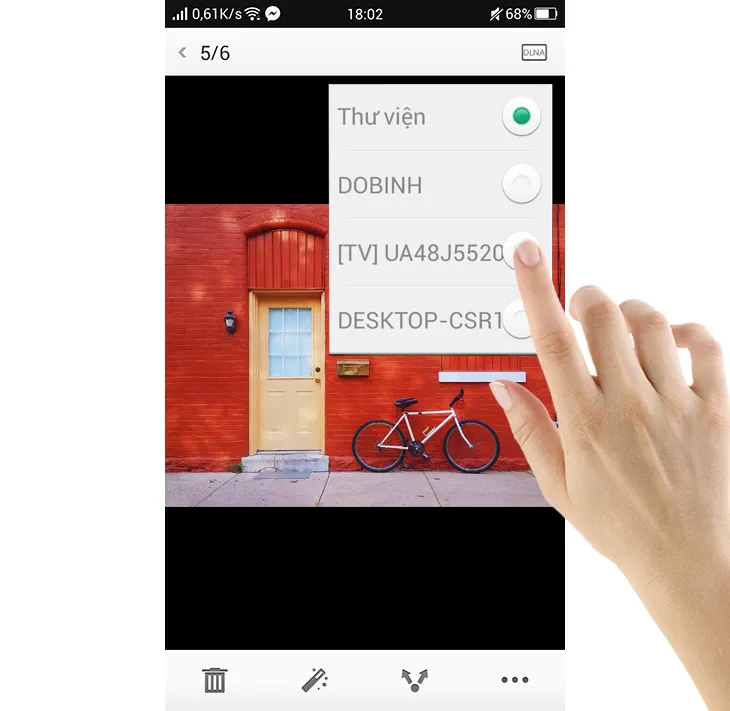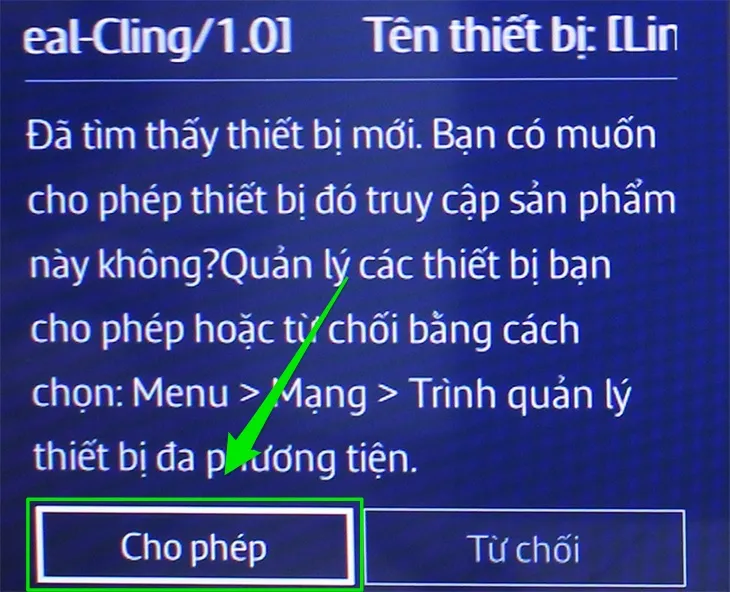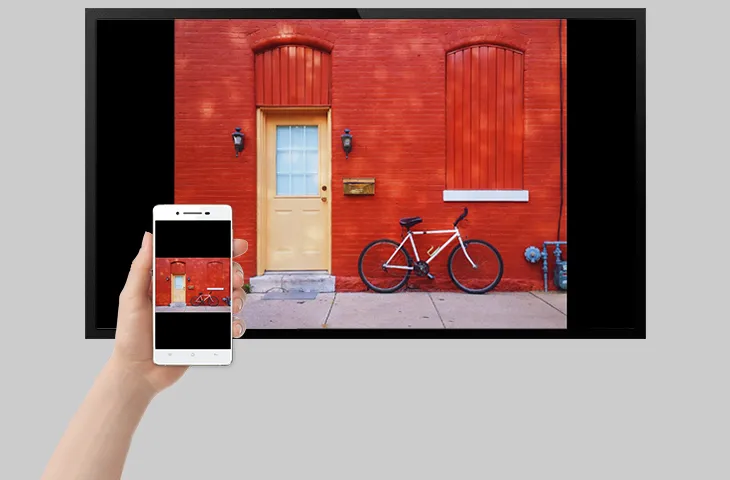DLNA là một hình thức kết nối không dây khá phổ biến trên điện thoại, tivi, laptop… Trong bài viết dưới đây, hãy cùng thế giới thủ thuật tìm hiểu cách chuyển hình từ điện thoại lên tivi qua DLNA nhé!
Bạn đang đọc: Cách chuyển hình từ điện thoại lên tivi bằng DLNA
Vì sao nên chuyển hình từ Smartphone lên tivi qua DLNA?
– Kết nối qua mạng wifi, không cần dây cáp, rất gọn nhẹ và tiện lợi.
– Thưởng thức hình ảnh trên màn ảnh rộng tivi sẽ hấp dẫn và dễ nhìn hơn trên điện thoại.
Kết nối smartphone lên tivi qua DLNA?
Lưu ý: Cách làm này chỉ dùng được cho điện thoại Android, tivi kết nối mạng được.
Đầu tiên, bạn hãy kiểm tra điện thoại và tivi của bạn có DLNA hay không, nếu có hãy kết nối điện thoại và tivi chung một mạng wifi rồi thực hiện các bước sau:
Bước 1. Trên điện thoại, bạn hãy mở hình ảnh mà bạn muốn chuyển lên tivi, sau đó tìm biểu tượng chia sẻ để mở tính năng DLNA. Tuỳ điện thoại mà biểu tượng này có thể khác nhau.
Chẳng hạn, tính năng này trên một số điện thoại phổ biến như sau:
Trên điện thoại Sony: có sẵn biểu tượng chia sẻ hình ô vuông.
Trên điện thoại Samsung: Smart View (hoặc có sẵn biểu tượng chia sẻ hình ô vuông).
Trên điện thoại HTC: HTC Connect.
Trên điện thoại LG: SmartShare.
Trên điện thoại Oppo: Có sẵn chữ DLNA.
Tìm hiểu thêm: Cách thoát, đăng xuất Viber trên điện thoại Android, iOS nhanh dễ dàng
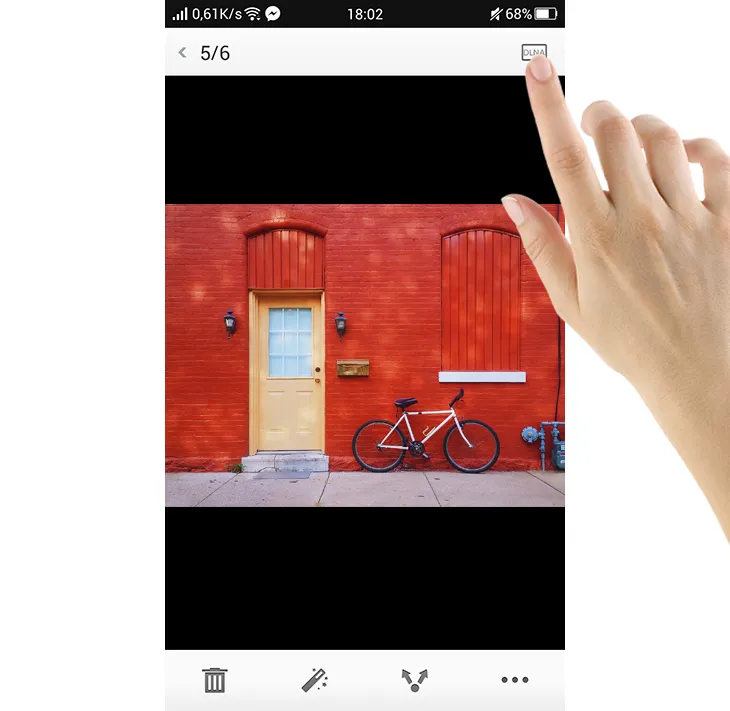
Bước 2. Bạn chọn vào tivi mà mình muốn chuyển hình lên —> trên tivi sẽ hiện thông báo kết nối —> bạn đồng ý và hình sẽ được chuyển từ điện thoại lên tivi
Chẳng hạn, trong bài viết này Điện máy XANH chuyển hình từ điện thoại Oppo lên một chiếc Smart tivi Samsung có DLNA:
>>>>>Xem thêm: Hướng dẫn cách thay đổi số điện thoại trên Viber đơn giản, nhanh chóng
Một số tivi có DLNA
Cẩm nang dạy học